So synchronisieren Sie Gmail – Fehlerbehebung bei fehlender Synchronisierung inklusive
Gmail ist ein weltweit weit verbreiteter E-Mail-Dienst. Wenn wir Gmail synchronisieren, können wir E-Mails auf allen Geräten empfangen und verpassen keine wichtigen Nachrichten.
Allerdings schlägt die Gmail-Synchronisierung manchmal fehl, insbesondere wenn Sie Outlook oder iPhone verwenden. Dies liegt im Allgemeinen an Benachrichtigungsproblemen von Geräten und Autorisierungsproblemen zwischen Plattformen. In diesem Artikel erfahren Sie, wie Sie Gmail synchronisieren und beheben Sie Probleme bei der Synchronisierung mit verschiedenen Geräten und Plattformen.
SEITENINHALT:
Erleichtert die Datenübertragung zwischen Telefonen und Windows
- Übertragen Sie Fotos, Videos, Musik, Kontakte und Nachrichten mit einem Klick.
- Unterstützt die schnelle Datenübertragung zwischen Android, iOS und Windows.
- Verwalten Sie Ihre Telefondaten und deduplizieren Sie Kontakte automatisch.
- Kompatibel mit den meisten iOS-, Android- und Windows-Geräten.
- Kostenloser technischer Support rund um die Uhr für Ihr optimales Benutzererlebnis.
Sicherer Download

Teil 1. So synchronisieren Sie Gmail geräteübergreifend
Wenn Sie Ihr Gmail nahtlos auf mehreren Geräten abrufen möchten, fügen Sie Ihr Gmail-Konto zu diesem Gerät hinzu und aktivieren Sie die Synchronisierung. Die Vorgehensweise ist je nach Gerät unterschiedlich. In diesem Teil erfahren Sie, wie Sie Gmail auf Android und iPhone synchronisieren.
Wie synchronisiere ich Gmail auf Android?
Schritt 1. Zunächst sollten Sie die neueste Version von Google Mail installiert. Öffnen Sie es dann und tippen Sie auf dreizeilig Schaltfläche in der oberen linken Ecke.
Schritt 2. Scrollen Sie in der erweiterten linken Seitenleiste nach unten und tippen Sie auf Einstellungen .
Schritt 3. Wählen Sie nun ein Konto aus, das Sie synchronisieren möchten. Scrollen Sie im Einstellungsbildschirm nach unten und suchen Sie Google Mail synchronisieren und schalten Sie es ein. Rechts unten können Sie angeben, wie oft Sie Ihre E-Mails mit diesem Android-Gerät synchronisieren möchten, z. B. alle 15 Minuten, jede Stunde oder alle paar Tage.
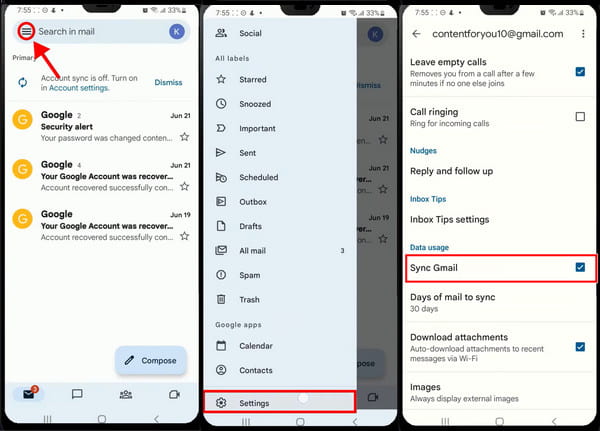
Wie synchronisiere ich Gmail auf dem iPhone?
Sie müssen Gmail nicht auf Ihrem iPhone installieren, um Gmail zu synchronisieren. Befolgen Sie die folgenden Schritte und synchronisieren Sie Gmail mit der Mail-App auf Ihrem iPhone.
Schritt 1. Tippen Sie auf die Einstellungen app > gehe zu Mail > tippen Sie auf Trading Konten in der Mitte des Bildschirms.
Schritt 2. Tippen Sie auf Google Mail , um Ihre Gmail-Einstellungen einzugeben. Wenn Sie diese Option nicht haben, tippen Sie auf Konto hinzufügen und melden Sie sich bei Ihrem Gmail-Konto an.
Schritt 3. Zylinderkopfschrauben Mail und schalten Sie es ein. Jetzt können Sie E-Mails auf Ihrem iPhone empfangen.
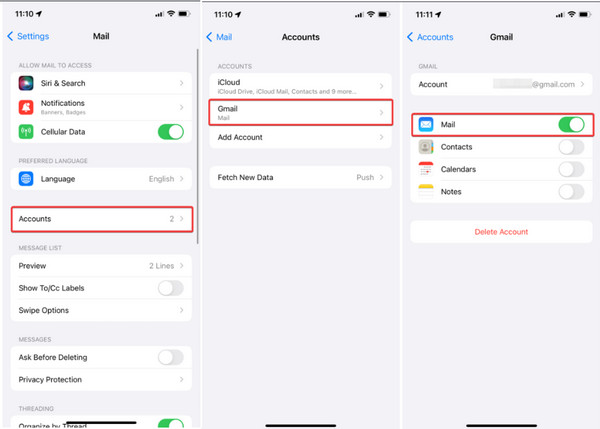
Manchmal trennen wir E-Mails lieber von Arbeit und Privatleben. Aber wie kann man verhindern, dass Gmail synchronisiert? Befolgen Sie einfach die gleichen Anweisungen und deaktivieren Sie die Synchronisierung. Dies funktioniert möglicherweise nicht sofort. Sie können WLAN deaktivieren und sich erneut bei Ihrem Konto anmelden, damit die Änderung wirksam wird. Passen Sie auf, wenn Sie E-Mails löschen, nachdem Sie die Synchronisierung deaktiviert haben, da dies das Löschen erschwert. Stellen Sie gelöschte E-Mails wieder her.
Teil 2. So synchronisieren Sie Gmail mit Outlook
Outlook ist die Standard-Mail-App von Microsoft. Sie können Kontakte abrufen, E-Mails an oder von einer bestimmten Person organisieren, Gruppenbezeichnungen festlegen und viele andere erweiterte Einstellungen verwenden, was es zu einem leistungsstarken Mailprogramm für geschäftliche und tägliche Kontakte macht. Sehen wir uns an, wie Sie Gmail mit dieser Software synchronisieren. Übrigens, wenn Sie Vergessen Sie Ihr Gmail-Passwort Aber keine Sorge, wenn das Konto in Ihrem Browser angemeldet ist. Outlook fragt Sie nicht nach dem Kennwort, sondern springt zu Ihrem Browser.
Schritt 1. Aktualisieren Sie Outlook auf Ihrem Computer auf die neueste Version. Klicken Sie oben links auf die Schaltfläche mit den drei Strichen und dann auf Konto hinzufügen auf der Unterseite.
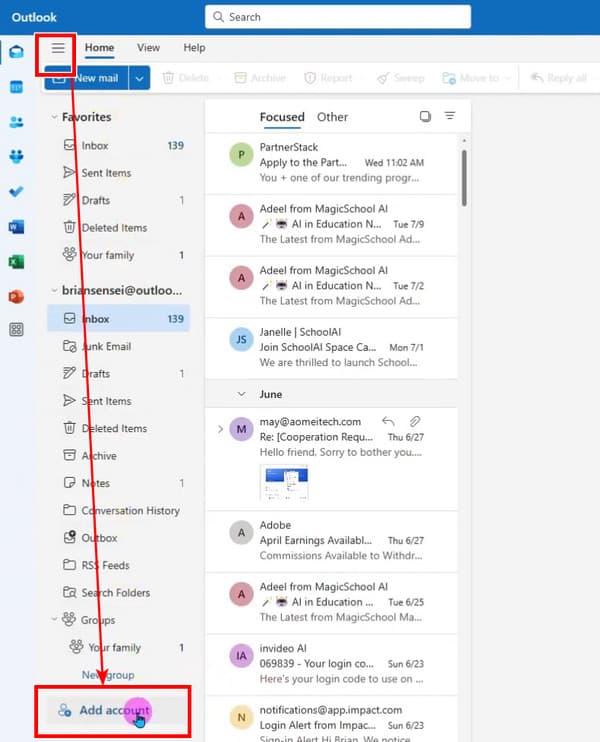
Schritt 2. Geben Sie im Popup-Fenster Ihre Gmail-Adresse ein und klicken Sie auf Fortfahren.
Schritt 3. Outlook führt Sie zu Ihrem Browser. Folgen Sie den Anweisungen, aktivieren Sie alle Dienste und Google Sync. Klicken Sie anschließend auf Erledigt beenden.
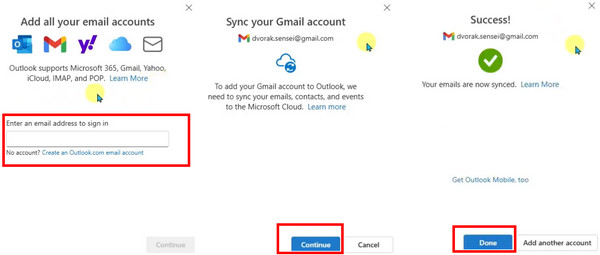
Teil 3. Warum wird Gmail nicht synchronisiert?
Viele unerwartete Faktoren können dazu führen, dass Gmail nicht synchronisiert wird. Bevor Sie mit der Fehlerbehebung beginnen, empfehlen wir Ihnen, Ihre Apps zu aktualisieren, sich erneut bei Ihren Konten anzumelden und Ihr WLAN- oder Mobilfunknetz neu zu starten. Diese drei Lösungen werden die meisten Probleme lösen.
Android Gmail wird nicht synchronisiert:
Erstens verbraucht die Gmail-Synchronisierung relativ viel Akkuleistung, daher können Sie den Modus für niedrigen Akkustand deaktivieren, um zu sehen, ob es funktioniert. Zweitens installieren Sie die Gmail-App neu. Drittens versuchen Sie, eine E-Mail mit einem anderen Gmail-Konto auf gmail.com zu senden, und warten Sie einige Minuten, bis die Synchronisierung abgeschlossen ist. Die letzte Lösung hat sich für Benutzer im Samsung-Forum als nützlich erwiesen.
Gmail wird auf dem iPhone nicht synchronisiert:
Dass Gmail auf dem iPhone nicht synchronisiert wird, kann an den Benachrichtigungseinstellungen liegen. Gehen Sie zu den E-Mail-Kontoeinstellungen, wie wir in Teil 1 gezeigt haben, und klicken Sie auf „Neue Daten abrufen“. Stellen Sie es auf „Manuell“. Jetzt werden E-Mails jedes Mal synchronisiert, wenn Sie zur Mail-App gehen und nach unten ziehen, um den Posteingang zu aktualisieren.
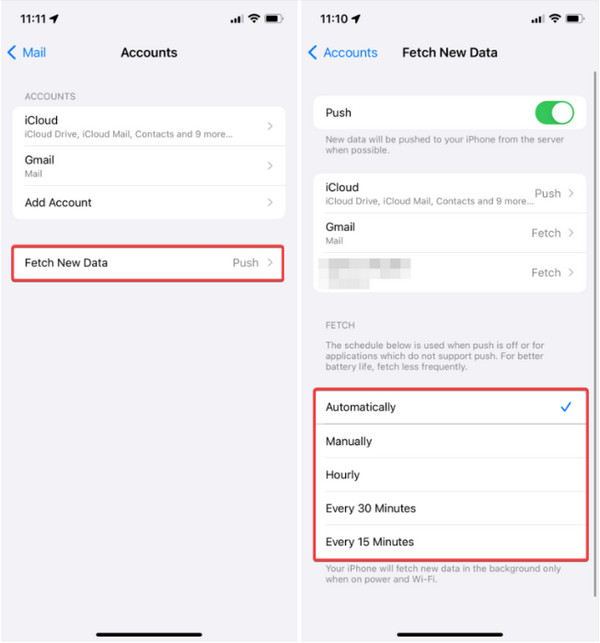
Outlook wird nicht mit Gmail synchronisiert
Dass Outlook nicht mit Gmail synchronisiert wird, ist komplizierter als die beiden vorherigen Situationen. Probieren Sie die beiden bewährten Lösungen unten aus:
• Bestätigen Sie die IMAP-Einstellungen in Outlook.
• 2-Stufen-Verifizierung und Passwort.
Fazit
Dieser Artikel zeigt, wie Sie Gmail auf verschiedenen Geräten und Plattformen synchronisieren und bietet Lösungen für Android, iPhone und Outlook wird nicht mit Gmail synchronisiert. Wir hoffen wirklich, dass sie für Sie funktionieren. Wenn Sie bessere Lösungen haben, können Sie diese gerne unten hinterlassen.
Ähnliche Artikel
Möchten Sie Ihre versehentlich gelöschten Gmail-Nachrichten innerhalb von 30 Tagen oder länger wiederherstellen? Lesen Sie diese Anleitung und erfahren Sie 4 Tipps zur Wiederherstellung.
Versuchen Sie, Google Sync aus iPhone-Kontakten zu importieren? Mit den einfachen 3-Methoden können Sie Kontakte zwischen iPhone und Google Mail mit / ohne iCloud synchronisieren.
Abhängig von Ihrem Gerät gibt es verschiedene Möglichkeiten, die Kontakte aus Gmail wiederherzustellen. Sie können die Gmail-Kontakte leicht finden.
Wenn Sie versehentlich E-Mails in Gmail löschen, unterlassen Sie alles und lesen und befolgen Sie unsere Anleitung zum Wiederherstellen gelöschter Gmail-E-Mails.

